Saat Anda menghubungkan iPhone ke komputer Windows atau Mac, iTunes terkadang gagal memverifikasi identitas server. Akibatnya, Anda tidak dapat terhubung ke iTunes dan mengakses App Store atau penyimpanan cloud. Jika Anda sudah memulai ulang perangkat tetapi masalah tetap ada, lakukan solusi pemecahan masalah di bawah ini.
Isi
-
Apa yang Harus Dilakukan jika iTunes Tidak Dapat Memverifikasi Identitas Server
- Periksa Pengaturan Tanggal dan Waktu Anda
- Setel ulang Cache iTunes Store
- Periksa Pembaruan OS dan iTunes
- Siram DNS
- Nonaktifkan Perangkat Lunak Keamanan
- Hapus Sertifikat Verisign Dari Akses Rantai Kunci
- Instal ulang iTunes
- Kesimpulan
- Posting terkait:
Apa yang Harus Dilakukan jika iTunes Tidak Dapat Memverifikasi Identitas Server
Periksa Pengaturan Tanggal dan Waktu Anda
Jika pengaturan tanggal dan waktu komputer Anda salah, server Apple akan memblokir permintaan koneksi. Periksa pengaturan tanggal dan waktu Anda, dan pastikan sudah benar.
Di macOS, klik menu Apple, buka Preferensi Sistem, lalu klik Tanggal dan waktu
. Pilih waktu.apple.com dari menu tarik-turun dan biarkan Mac Anda mengatur tanggal dan waktu secara otomatis.
Di iPhone, buka Pengaturan, mengetuk Umum, dan pilih Tanggal dan waktu. Biarkan perangkat Anda mengatur tanggal dan waktu secara otomatis.
Jika Anda menggunakan komputer Windows, navigasikan ke Pengaturan, klik Waktu dan Bahasa, dan pilih Atur waktu secara otomatis, lalu Atur zona waktu secara otomatis.
Setel ulang Cache iTunes Store
Luncurkan iTunes dan kemudian klik pada Sunting pilihan. Pilih Preferensi, dan klik pada Canggih tab. Pilih Setel ulang cache pilihan dan tekan OK.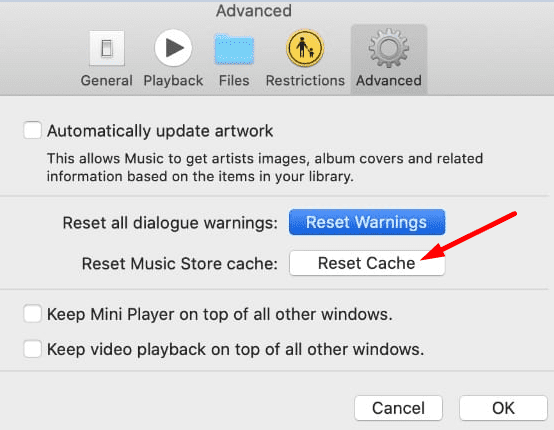
Periksa Pembaruan OS dan iTunes
Instal versi iTunes terbaru di komputer Anda, dan periksa juga pembaruan OS. Di Mac Anda, luncurkan Toko aplikasi, klik Pembaruan, dan tekan Memperbarui tombol di sebelah iTunes.
Jika Anda menggunakan Windows dan mengunduh iTunes dari Microsoft Store, periksa pembaruan melalui Microsoft Store. Jika Anda mengunduh aplikasi dari situs web resmi Apple, luncurkan iTunes, klik Membantu, dan pilih Periksa Pembaruan.

Jangan lupa untuk memeriksa pembaruan iOS juga. Pergi ke Pengaturan, mengetuk Umum, dan pilih Pembaruan perangkat lunak.
Siram DNS
Bersihkan DNS Anda untuk menghapus semua alamat IP dan informasi DNS dari cache komputer Anda. Solusi cepat ini dapat membantu Anda memperbaiki daftar panjang masalah konektivitas Internet umum.
Jika Anda menjalankan macOS Sierra dan versi lebih baru, luncurkan Terminal dan jalankan perintah berikut: sudo killall -HUP mDNSResponder; sudo killall mDNSResponderHelper; sudo dscacheutil -flushcache.
Di Windows, luncurkan Command Prompt dengan hak admin, dan jalankan ipconfig /flushdns memerintah.
Nonaktifkan Perangkat Lunak Keamanan
Coba nonaktifkan program keamanan Anda (antivirus, antimalware) dan periksa apakah iTunes berhasil memverifikasi identitas server. Program keamanan pihak ketiga terkadang memblokir fitur iTunes tertentu. Matikan perlindungan antivirus dan antimalware Anda dan periksa hasilnya.
Hapus Sertifikat Verisign Dari Akses Rantai Kunci
Banyak pengguna mengonfirmasi bahwa menghapus sertifikat Verisign dari akses Rantai Kunci menyelesaikan masalah.
Pergi ke Aplikasi, Pilih Keperluan, lalu klik Akses Gantungan Kunci. Temukan sertifikat Verisign Anda dan ekspor. Anda sekarang dapat menghapus sertifikat. Periksa apakah iTunes sekarang berhasil memverifikasi identitas server.
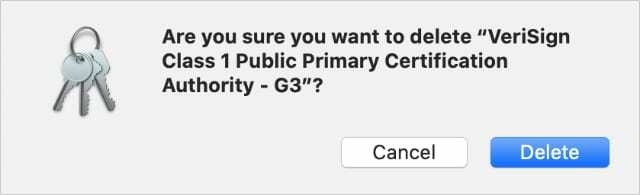
Jika Anda masih mendapatkan kesalahan yang sama, buka ~/Perpustakaan/Gantungan Kunci, dan hapus semua file dari folder itu untuk memperbaiki kesalahan gantungan kunci. Nyalakan kembali komputer Anda, luncurkan iTunes lagi, dan periksa hasilnya.
Instal ulang iTunes
Jika masalah berlanjut, hapus instalan iTunes dan mulai ulang komputer dan iPhone Anda. Instal salinan baru iTunes, dan sambungkan iPhone Anda ke perangkat Anda lagi. Periksa apakah kesalahan berlanjut.
Kesimpulan
Jika iTunes tidak dapat memverifikasi identitas server, pastikan pengaturan tanggal dan waktu Anda sudah benar. Kemudian atur ulang cache toko iTunes, periksa pembaruan OS dan iTunes, dan bersihkan DNS Anda. Jika masalah berlanjut, nonaktifkan perangkat lunak keamanan Anda, hapus sertifikat Verisign dari Akses Rantai Kunci, dan instal ulang iTunes. Apakah Anda berhasil menghilangkan kesalahan? Beri tahu kami di komentar di bawah.